Как переместить окно на другой монитор в Windows 10
Гайд в разделе Windows "Как переместить окно на другой монитор в Windows 10" содержит информацию, советы и подсказки, которые помогут изучить самые важные моменты и тонкости вопроса….
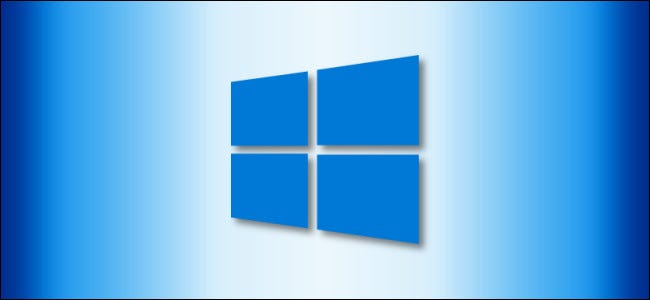
Если вы запускаете установку с несколькими мониторами на ПК с Windows 10, важно знать, как перемещать окна между дисплеями. С помощью нескольких движений мыши или простого сочетания клавиш можно легко управлять окнами, как ниндзя. Вот как это сделать.
Убедитесь, что режим расширения включен.
Для перемещения окон между несколькими мониторами необходимо включить режим расширения. В режиме расширения рабочий стол распределяется между всеми доступными дисплеями, так что создается одно гигантское виртуальное рабочее пространство.
Чтобы включить режим расширения, нажмите Windows + P, чтобы открыть меню «Проект». Выберите «Расширить», нажав или используя клавиши со стрелками и клавишу Enter.
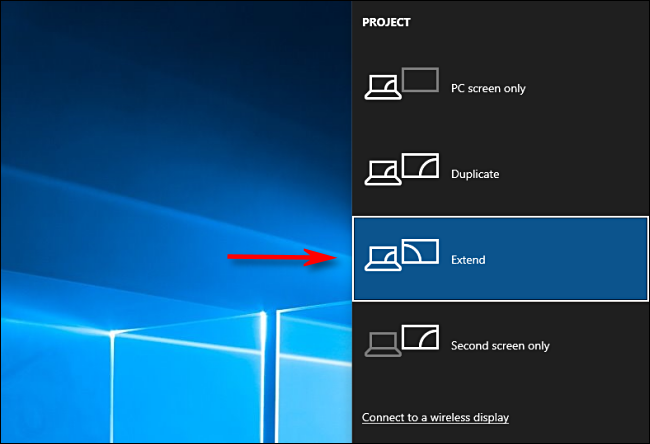
Обратите внимание, что если вы планируете управлять полноэкранными приложениями, такими как игры, на нескольких мониторах , сама игра или приложение могут иметь собственные настройки для нескольких дисплеев внутри программы. Обязательно проверьте настройки графики игры или приложения на наличие параметров, связанных с несколькими дисплеями.
Перемещение окон с помощью метода перетаскивания
Если вы знаете, что используете режим расширения, наиболее очевидный способ перемещения окон между мониторами – с помощью мыши. Щелкните строку заголовка окна, которое вы хотите переместить, затем перетащите его к краю экрана в направлении другого экрана. Окно переместится на другой экран. Чтобы вернуть его к первому дисплею, перетащите окно назад в противоположном направлении.
Перемещение окон с помощью метода сочетания клавиш
Windows 10 включает удобное сочетание клавиш, с помощью которого можно мгновенно переместить окно на другой дисплей без использования мыши.
- Если вы хотите переместить окна на дисплей, расположенный слева от текущего дисплея, нажмите Windows + Shift + стрелка влево.
- Если вы хотите переместить окно на дисплей, расположенный справа от текущего дисплея, нажмите Windows + Shift + стрелка вправо.
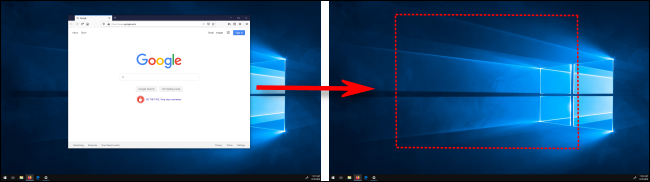
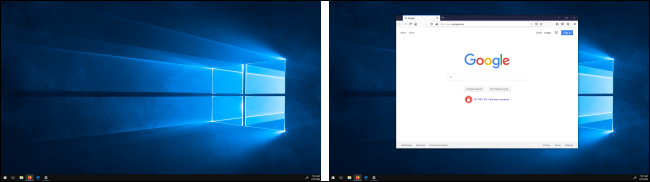
Этот метод клавиатуры работает для двух или более мониторов, и как только окно достигает конец последнего монитора в цепочке при его перемещении, окно обернется и появится на первом.
Теперь, когда вы освоили этот простой маневр, проверьте все другие способы управления Windows, используя только клавиатуру.
